Questo articolo è stato scritto in collaborazione con il nostro team di editor e ricercatori esperti che ne hanno approvato accuratezza ed esaustività.
Il Content Management Team di wikiHow controlla con cura il lavoro dello staff di redattori per assicurarsi che ogni articolo incontri i nostri standard di qualità.
Questo articolo è stato visualizzato 5 557 volte
Questo articolo spiega come proteggere l'accesso a una documento PDF usando una password di sicurezza che ne renda impossibile l'apertura senza essere a conoscenza di questa informazione. Esistono due servizi web con cui è possibile eseguire questa modifica. In alternativa, puoi scegliere di utilizzare Adobe Acrobat Pro se ne hai la possibilità.
Passaggi
Usare SmallPDF
-
1Accedi al sito web di SmallPDF. Visita l'URL https://smallpdf.com/protect-pdf/ usando il browser internet del computer. SmallPDF è un servizio online che permette di proteggere tramite password l'accesso a un qualsiasi file PDF rendendone impossibile l'apertura e quindi la consultazione senza conoscere questa informazione.
- Se hai la necessità di bloccare esclusivamente la possibilità di apportare delle modifiche al contenuto del PDF prova usare PDF2Go.
-
2Clicca sul pulsante Choose file. È collocato all'interno del riquadro rosso visibile al centro della pagina. Verrà visualizzata una finestra di dialogo.
-
3Seleziona il PDF da elaborare. Accedi alla cartella in cui è memorizzato il PDF da modificare, quindi clicca sull'icona corrispondente.
-
4Clicca sul pulsante Apri. È collocato nell'angolo inferiore destro della finestra. Il PDF che hai scelto verrà caricato sul sito di SmallPDF.
-
5Inserisci la password. Digita la password che vuoi usare all'interno del campo di testo "Choose your password", quindi digitala nuovamente nel campo "Repeat your password" per confermarne la correttezza.
- Entrambe le password che hai inserito dovranno essere identiche per poter continuare.
-
6Clicca sul pulsante rosso ENCRYPT PDF →. È collocato sotto ai campi di testo in cui hai inserito la password da usare. In questo modo il PDF in esame verrà protetto con la password che hai fornito.
-
7Clicca sul pulsante Download File Now. Verrà visualizzato sul lato sinistro della pagina non appena il PDF verrà protetto con la password indicata. Il file verrà scaricato sul computer. Da questo momento in poi ogni volta che vorrai visualizzare il contenuto del PDF in oggetto dovrai inserire la password che hai impostato.Pubblicità
Usare PDF2Go
-
1Accedi al sito web del servizio PDF2Go. Visita l'URL https://www.pdf2go.com/protect-pdf usando il browser internet del computer che preferisci. Come SmallPDF, PDF2Go permette di proteggere con una password l'accesso a un qualsiasi file PDF impedendone l'apertura senza conoscere questa informazione basilare. Inoltre, permette di bloccare la possibilità di apportare delle modifiche al contenuto del documento senza conoscere l'apposita password. In questo caso la protezione sarà doppia, dato che l'utente dovrà conoscere entrambe le password per poter aprire e modificare il PDF.
-
2Clicca sul pulsante Choose File. È collocato nella parte superiore della pagina. Verrà visualizzata una finestra di dialogo.
-
3Seleziona il PDF da elaborare. Accedi alla cartella in cui è memorizzato il PDF da modificare, quindi clicca sull'icona corrispondente.
-
4Clicca sul pulsante Apri. È collocato nell'angolo inferiore destro della finestra. Il PDF che hai scelto verrà caricato sul sito di PDF2Go.
-
5Scorri la pagina verso il basso fino alla sezione "Settings". È visibile al centro della pagina. All'interno di questa sezione potrai impostare la password di protezione del file.
-
6Inserisci la password che hai scelto. Digitala all'interno del campo di testo "Enter user's password", quindi digitala nuovamente all'interno del campo "Repeat user's password" per verificarne la correttezza. Si tratta della password che dovrai fornire per poter aprire il documento.
-
7Modifica le autorizzazioni di accesso al PDF. Clicca sul radio pulsante No relativo alle opzioni "Allow Printing?", "Allow Copying?" e "Allow Modification?".
-
8Scorri la pagina verso il basso per poter impostare la password che permetterà all'utente di apportare delle modifiche al documento. Digitala all'interno del campo di testo "Enter owner's password", quindi inseriscila nuovamente nel campo "Repeat owner's password" per verificarne la correttezza. Entrambi i campi indicati sono collocati nella parte inferiore della pagina.
-
9Clicca sul pulsante SAVE CHANGES. È di colore verde ed è collocato nella parte inferiore della pagina. In questo modo PDF2Go userà i dati che hai fornito per proteggere il PDF.
-
10Clicca sul pulsante Download File. È di colore verde chiaro ed è collocato nella parte superiore destra della pagina. Il file PDF verrà scaricato sul computer. Da adesso in poi, ogni vota che vorrai visualizzare il contenuto del PDF o modificarlo, dovrai inserire le password appropriate.
- In alternativa, puoi cliccare sul pulsante Download ZIP File visibile al centro della pagina, se vuoi scaricare il PDF sotto forma di archivio compresso. Se il documento ha delle dimensioni ragguardevoli, questa potrebbe essere l'unica opzione per poterlo scaricare sul computer.
Pubblicità
Usare Adobe Acrobat Pro
-
1Assicurati di avere a disposizione la versione completa e a pagamento di Adobe Acrobat. Se possiedi la versione gratuita del programma, non sarai in grado di apportare alcuna modifica al PDF, incluso proteggerne l'accesso o l'integrità con una password.
-
2Apri il file PDF all'interno di Adobe Acrobat. Clicca sul menu File collocato nell'angolo superiore sinistro della finestra, clicca sulla voce Apri..., seleziona il PDF da modificare e clicca sul pulsante Apri collocato nell'angolo inferiore destro della finestra di dialogo apparsa.
-
3Clicca sul menu Visualizza. È collocato nella parte superiore della finestra di Adobe Acrobat (in Windows) o dello schermo (su Mac). Verrà visualizzato un elenco di opzioni.
-
4Seleziona la voce Strumenti. È una delle opzioni elencate nel menu a discesa apparso. Verrà visualizzato un menu secondario accanto al primo con alcune opzioni aggiuntive.
-
5Seleziona la voce Proteggi. È una delle opzioni elencate nel menu apparso. Verrà visualizzato un nuovo menu.
-
6Clicca sulla voce Apri. È una delle opzioni elencate nell'ultimo menu apparso. Verrà visualizzata la finestra di dialogo "Proteggi".
-
7Clicca sull'opzione Proteggi. È visibile al centro della finestra apparsa.[1]
-
8Clicca sulla voce Proteggi con password. Verrà visualizzata la finestra di dialogo corrispondente in cui potrai impostare la password di sicurezza.
-
9Seleziona il pulsante di spunta "Richiedi una password per aprire il documento". È collocato all'interno della sezione "Apertura documento". In questo modo verrà attivato il campo di testo in cui potrai digitare la password da utilizzare per proteggere il PDF.
-
10Inserisci la password che hai scelto. Digitala all'interno del campo di testo "Password di apertura documento".
-
11Scegli il livello di compatibilità. Clicca sul menu a discesa "Compatibilità", quindi clicca sulla versione più datata con cui sarà possibile aprire il documento.
-
12Seleziona il radio pulsante "Cifra tutto il contenuto del documento". È visibile nella sezione "Opzioni" della finestra. In questo modo eviterai che i malintenzionati siano in grado di estrarre le informazioni contenute nel PDF.
-
13Clicca sul pulsante OK. È visualizzato nella parte inferiore della pagina.
-
14Inserisci nuovamente la password quando richiesto. Digita la password che hai appena impostato, quindi clicca sul pulsante OK. In questo modo ne verificherai la correttezza e permetterai al programma di usarla per proteggere il PDF. Da questo momento in poi, per poter visualizzare il contenuto del file PDF in oggetto, dovrai prima inserire l'apposita password di accesso.Pubblicità
Consigli
- Per creare la password con cui proteggere il tuo PDF, usa le medesime regole che hai adottato per creare la password di accesso al computer o all'account di posta elettronica. In questo modo eviterai di usare una password troppo semplice che potrebbe essere indovinata facilmente dai malintenzionati.
Avvertenze
- Utilizzando un software speciale è comunque possibile aprire un PDF protetto da una password. Per ovviare a questo scenario, è sempre bene conservare i tuoi PDF protetti in un luogo sicuro a cui hai accesso solo tu.
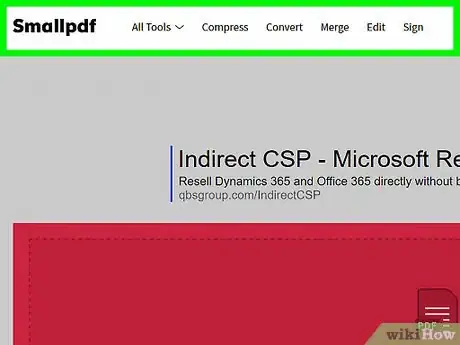
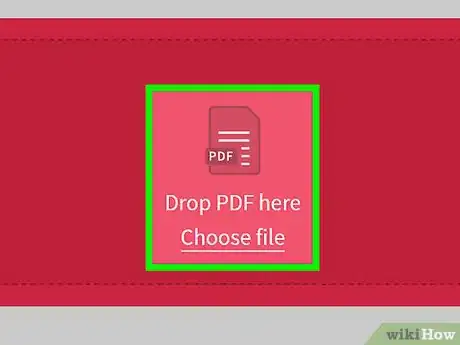
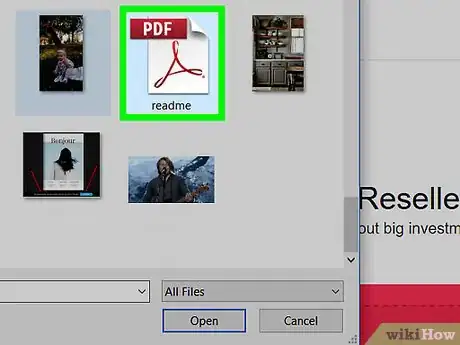
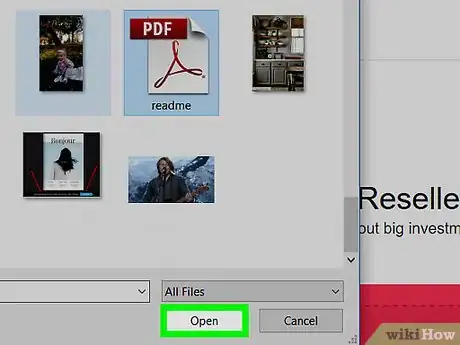
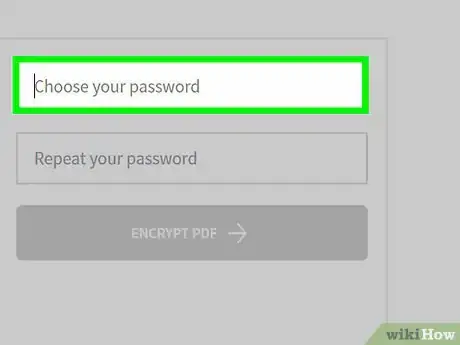
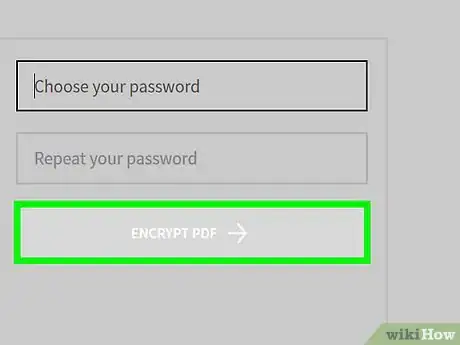
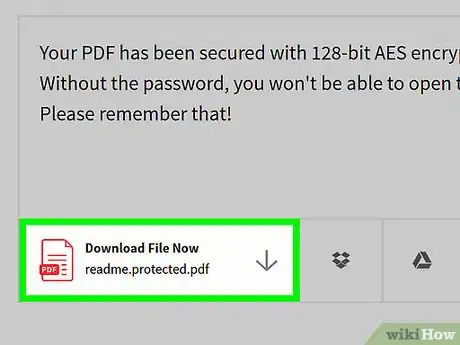
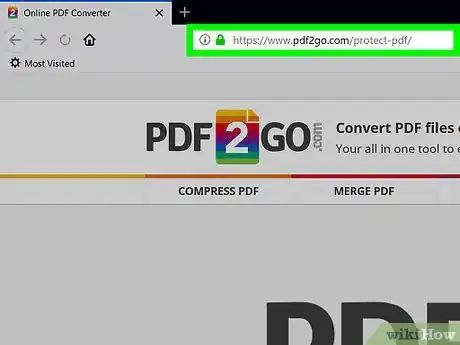
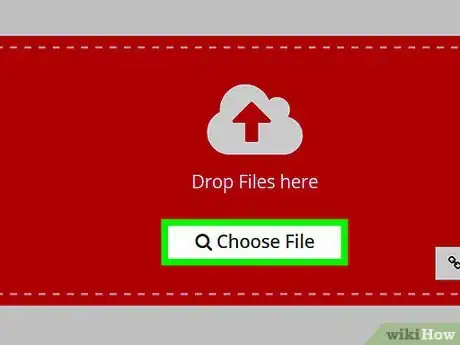
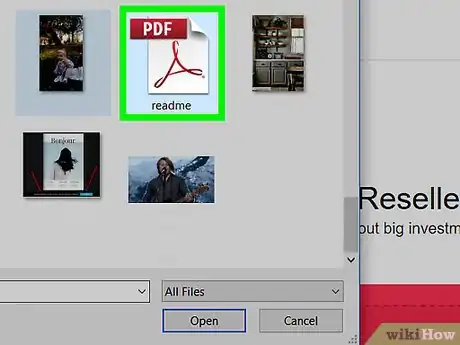
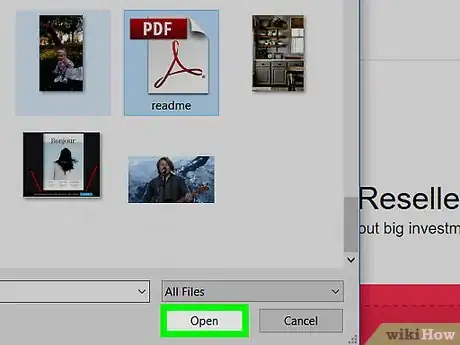
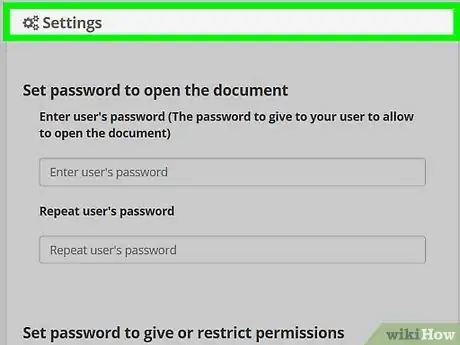
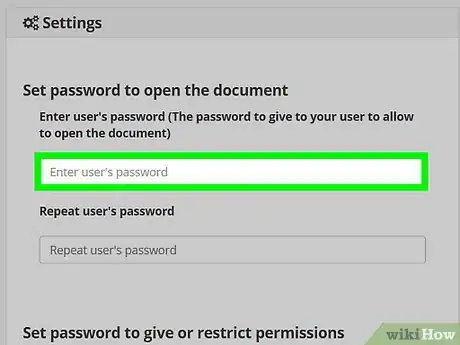
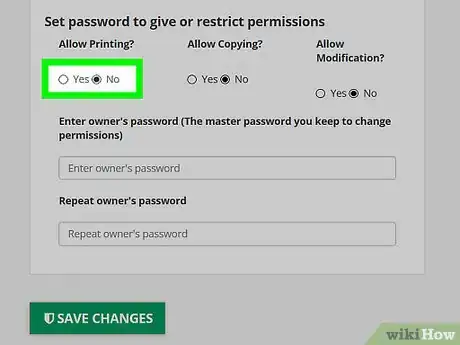
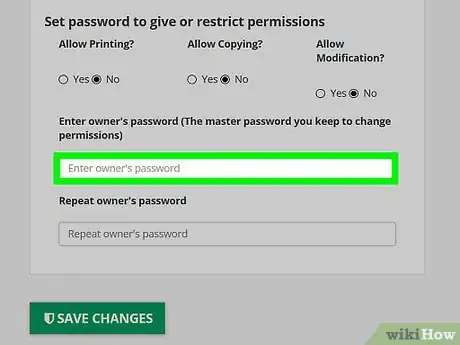
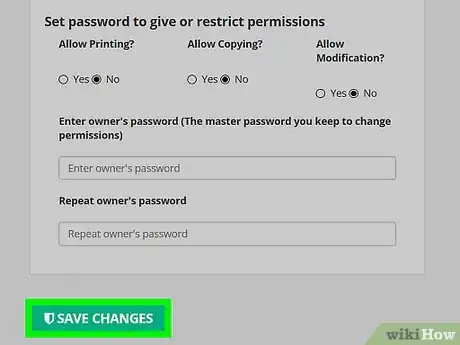
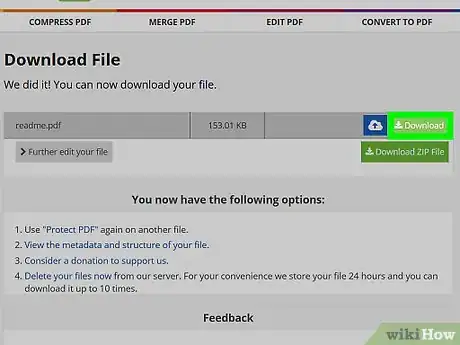
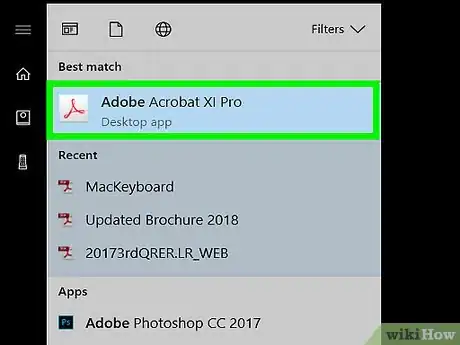
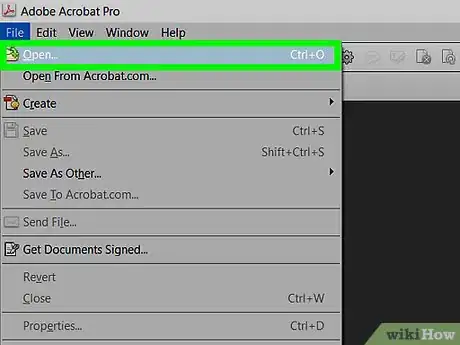
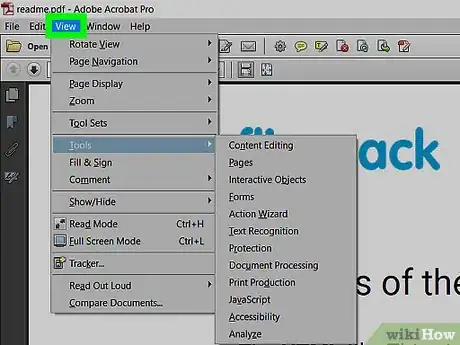
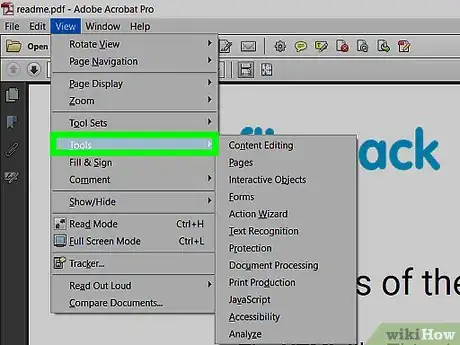
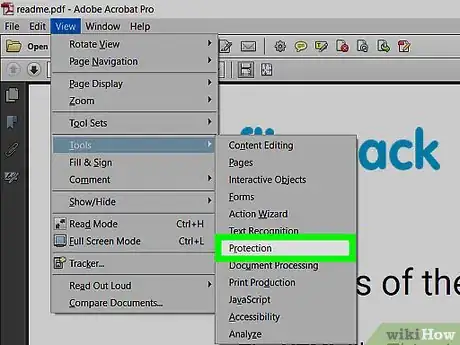
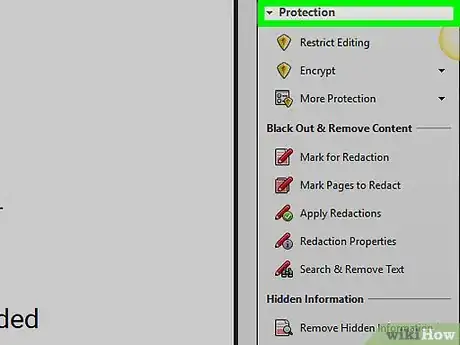
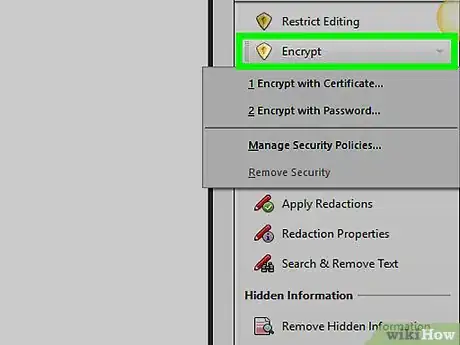
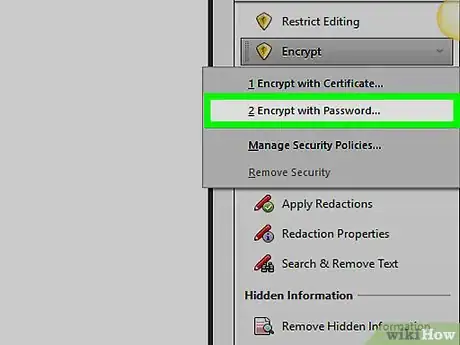
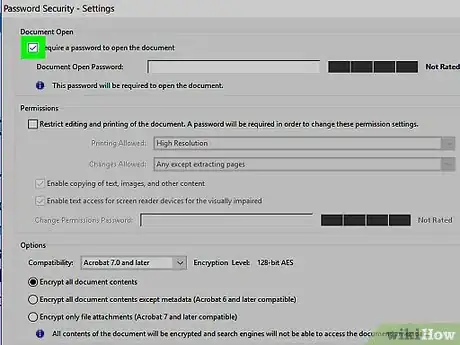
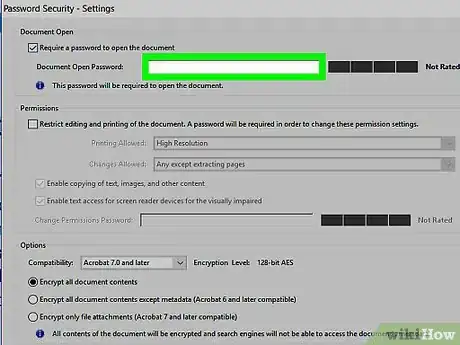
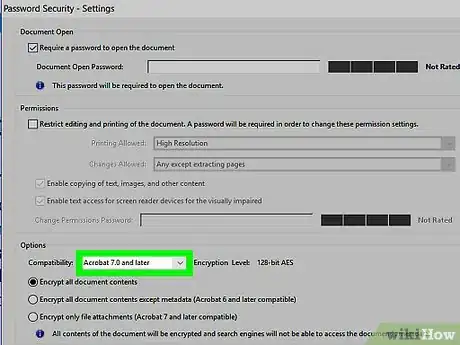
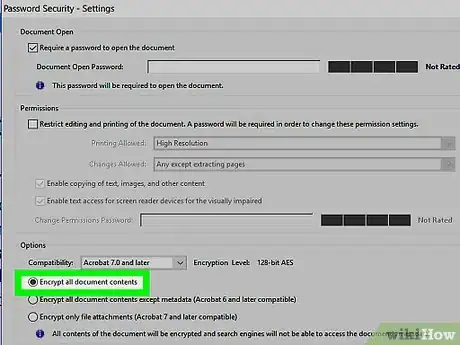
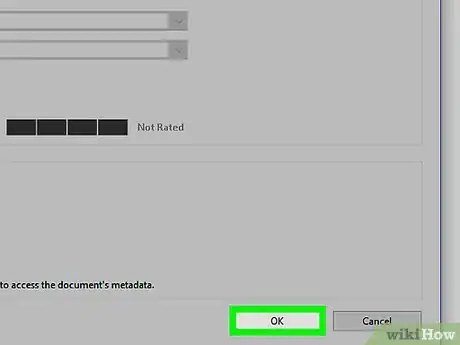
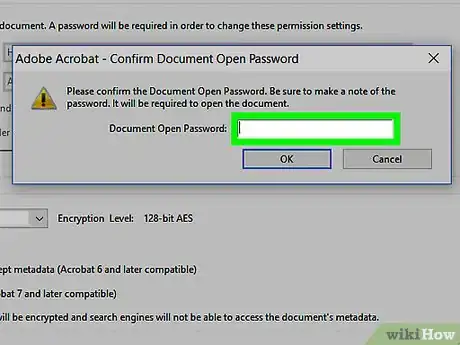



















Il Content Management Team di wikiHow controlla con cura il lavoro dello staff di redattori per assicurarsi che ogni articolo incontri i nostri standard di qualità. Questo articolo è stato visualizzato 5 557 volte